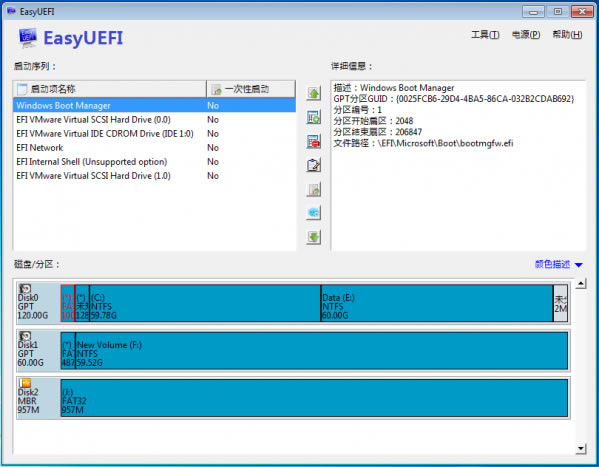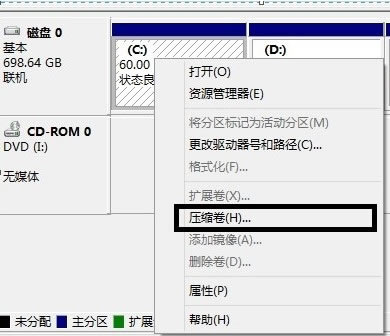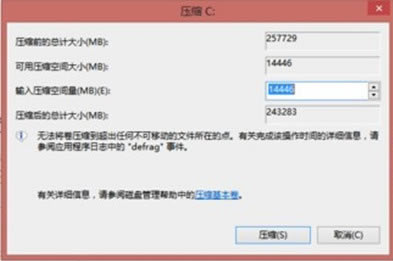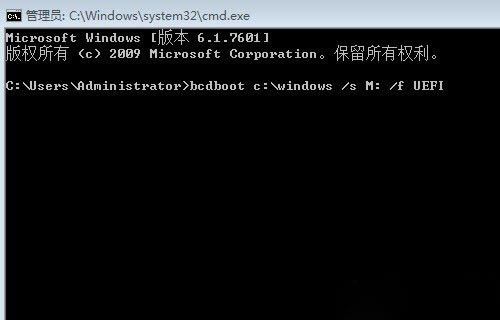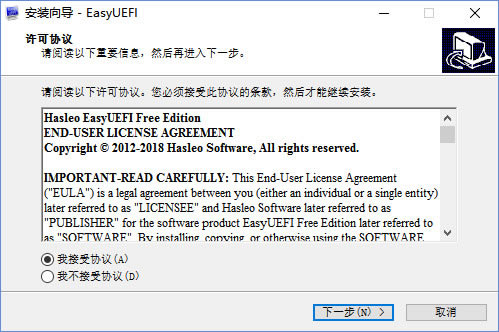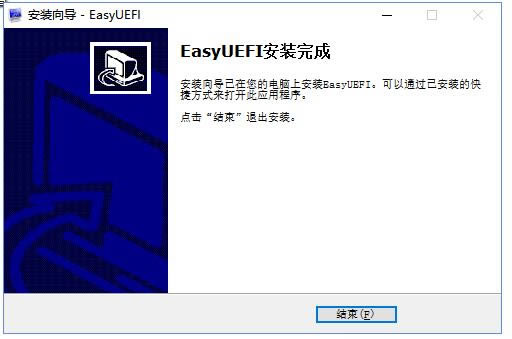【EasyUEFI特别版下载】EasyUEFI企业版 v3.8 绿色免费版
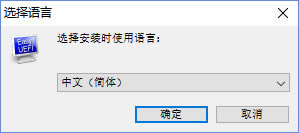
- 软件大小:查看
- 软件语言:简体中文
- 授权方式:免费软件
- 更新时间:2024-10-18
- 软件类型:国产软件
- 推荐星级:
- 运行环境:XP,Win7,Win8,Win10,Win11
软件介绍EasyUEFI特别版是一款功能强大的系统工具软件,可以自由修改和修复EFI/UEFI启动项,并且无需进入BIOS,只需在系统桌面就能完成所有操作,除此之外还支持创建PE启动镜像和USB启动盘,让用户在电脑无法正常使用时也可以顺利使用这款软件。
软件特色1、EFI/UEFI/ESP启动项管理 2、创建,删除和修改EFI / UEFI引导选项 3、备份和恢复EFI / UEFI引导选项 4、禁用和启用EFI / UEFI引导选项 5、从Windows内部启动到UEFI固件设置(UEFI BIOS) 6、EasyUEFI特别版可以指定一次性引导选项 7、更改EFI / UEFI引导顺序 使用方法开启UEFI启动操作要求: 1.UEFI只支持64位win Vista及以上的Win7、Win8系统。 2.主板上必须有UEFI启动选项。 操作步骤如下: 第一步:设置独立引导分区 UEFI启动需要一个独立的分区,以win8 64位为例,打开资源管理器,右击—计算机---管理。在打开的窗口中切换到—计算机管理—存储—磁盘管理—右击左侧主分区,如下图
设置独立引导分区 Ps.一般选择系统C盘选择“压缩卷”。 在打开的压缩卷窗口中,在“输入压缩空间量”处输入合适的数值(一般1G就够了),如下图所示:
然后,当前分区后面划出一块新的空间,按提示右击,选择建立简单卷,将其创建为主分区并且将其格式化为FAT32格式。 第二步:配置UEFI启动 完成分区的创建后,再将UEFI所需的启动文件复制到分区即可。首先以管理员身份启动命令提示符,输入下列的命令(独立出来的盘符为M) bcdboot c:windows /s M: /f UEFI 如下图:
创建UEFI启动文件 当屏幕提示“已成功创建启动文件”,则表示已经将UEFI所需的启动文件复制到位额。 第三步:使用UEFI启动 重启系统按F12键,选择“UEFI Hard Disk”,这样使用额UEFI的方式win8,进入系统后,同上打开系统的磁盘管理组件,此时我们可以看到独立的主分区显示为“系统,主分区”。 全文总结:UEFI的优势是明显的,必将取代传统的BISO启动方式,如果,我们要对UEFI进行设置,我们还可以借助EasyUEFI这个软件进行设置,具体大家不妨去体验一番。 安装方法1.下载EasyUEFI后,点击安装程序进行安装,选择中文,点击“确定”
2.、阅读EasyUEFI许可协议,点击“下一步”继续
3.EasyUEFI安装成功,点击“结束”退出安装界面
|